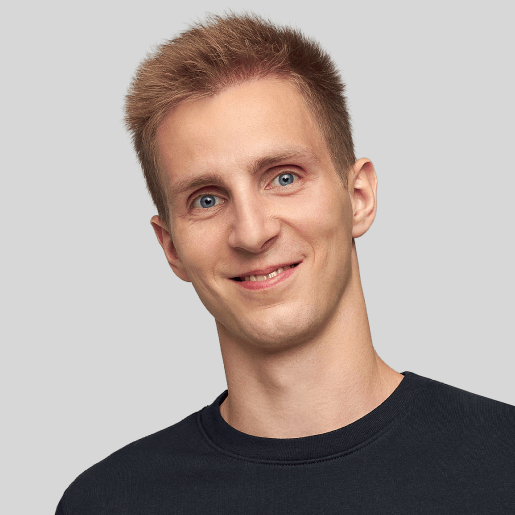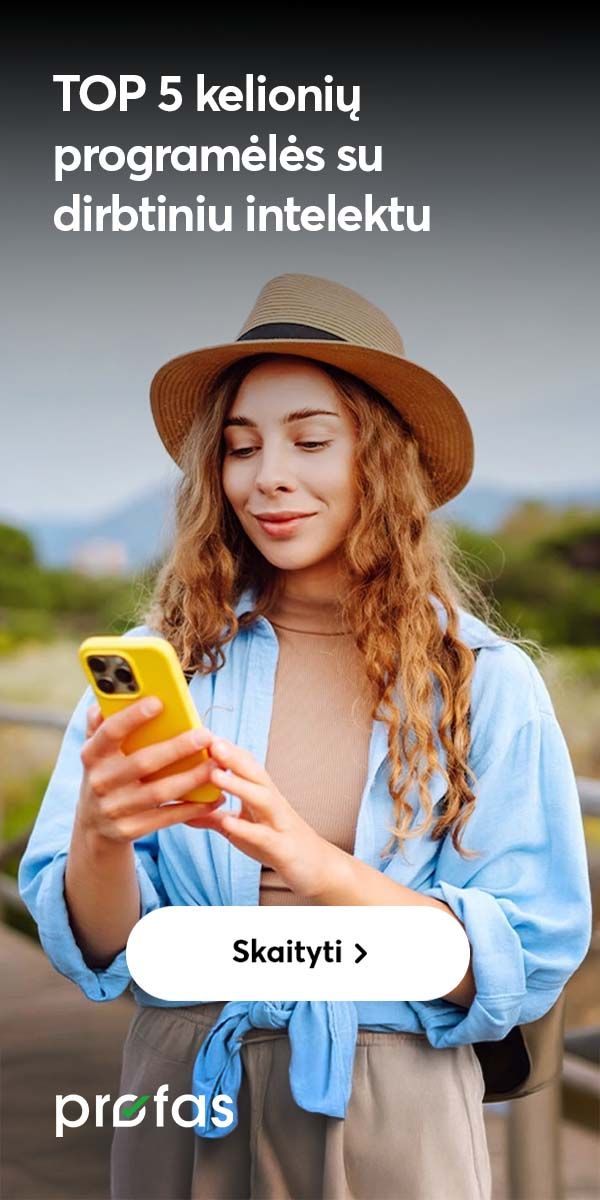Tvarkome telefoną: sužinokite, kaip atlaisvinti telefono galeriją
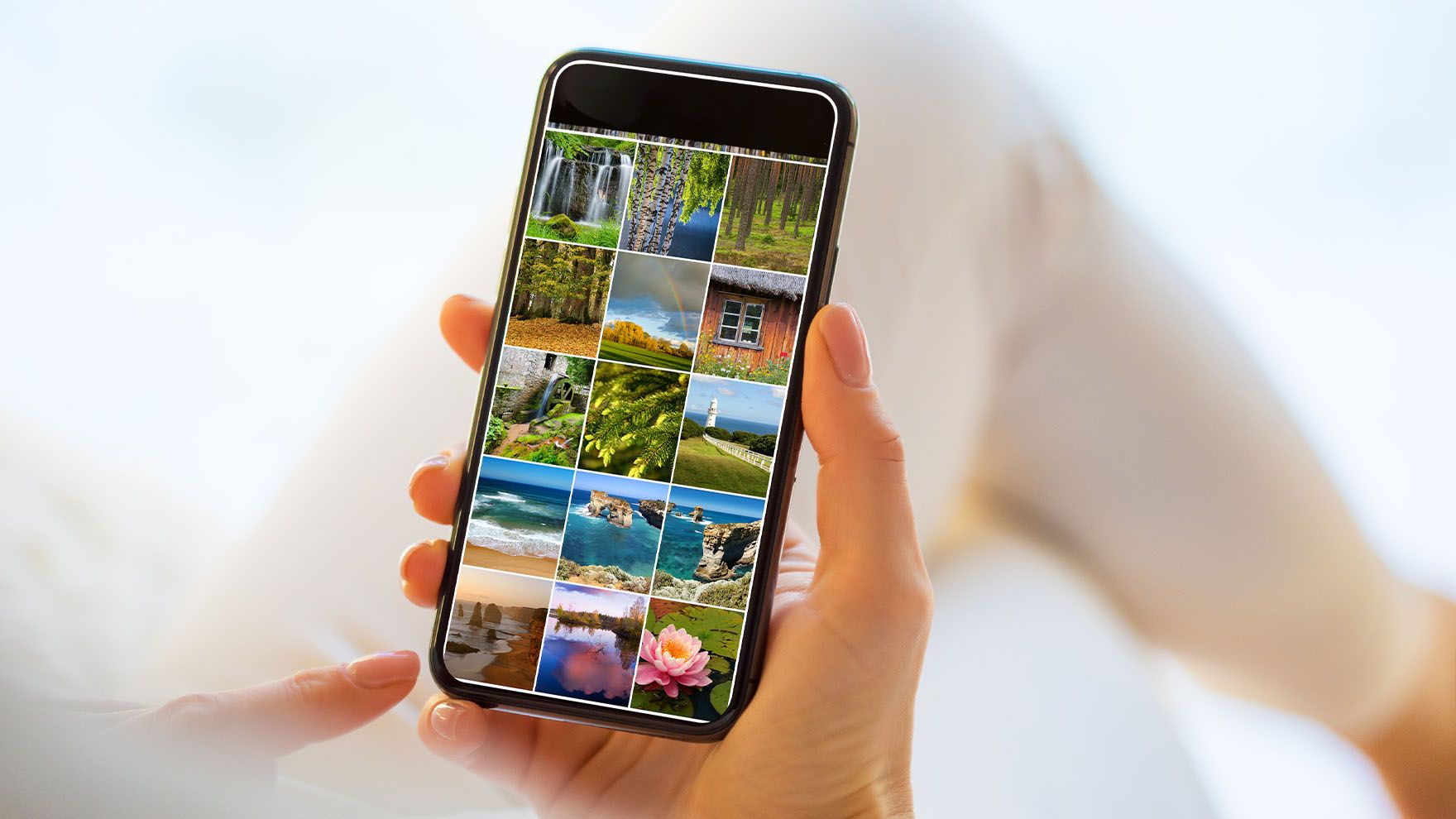
Taip lengviau: greitasis skaitymas
- Telefono galerijoje vietą užima ne tik nuotraukos ar vaizdo įrašai, bet ir jų dublikatai, programėlių kaupiami medijos failai.
- Pašalinti nereikalingas nuotraukas ir kitus vaizdo failus galite iš visų populiariausių telefonų: „Samsung“, „iPhone“ ir „Xiaomi“.
- Ištrintos nuotraukos, vaizdo įrašai ir kiti failai dar 30 dienų saugomi telefono galerijos šiukšlinėje, kurią taip pat galima išvalyti ir taip atlaisvinti vietos įrenginyje.
„Telefono galerijos atlaisvinimas ne visada reiškia visų nuotraukų ar kitų vaizdo failų pašalinimą, tačiau kas kartą tikrinant galerijos turinį vertėtų susimąstyti, ar ne be reikalo saugojame nuotraukų dublikatus bei įvairių programėlių kaupiamus failus. Profilaktiškai atlaisvinus galeriją padidiname ir įrenginio vidinę atmintį bei paspartiname jo darbą“, – sako „Bitės Profas“ Andrius Archangelskis.
Kaip atlaisvinti galeriją „Samsung“ telefone?
Pirmiausiai patikrinkite, ar turite nuotraukų ar kitų vaizdo failų (pavyzdžiui, ekrano nuotraukų) dublikatų. Tai galima padaryti atidarius galeriją ir programėlės apačioje spustelėjus trijų juostelių simbolį. Atsidariusiame meniu pasirinkite „Išvalyti“.
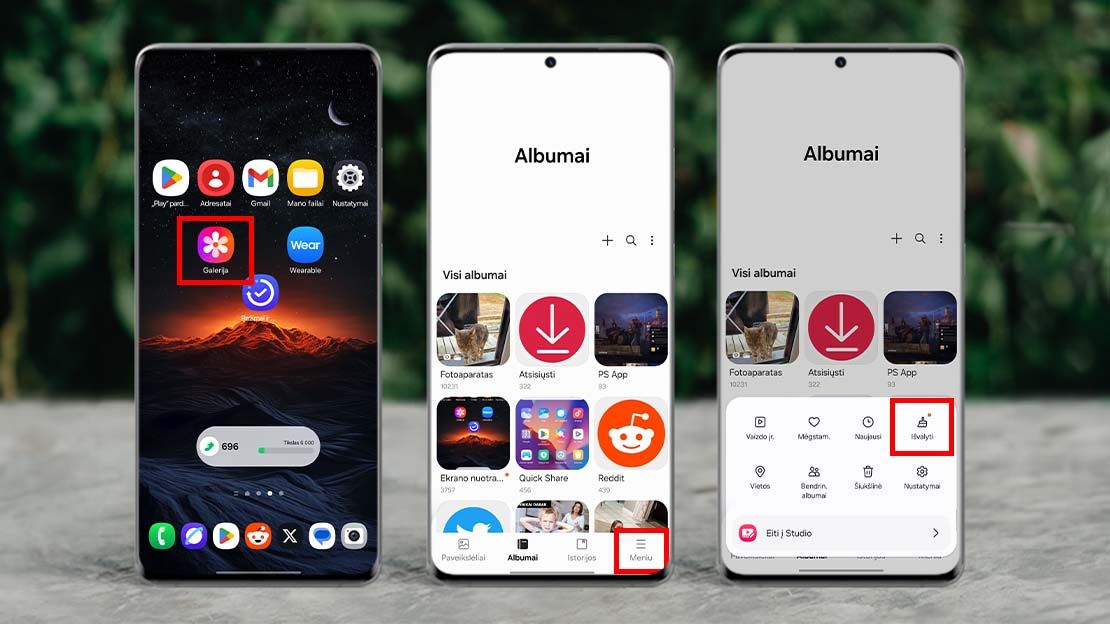
„Jeigu turite nuotraukų dublikatų, atsidariusiame lange atsiras pasirinkimas „Trinti vienodas nuotraukas“. Spustelėjus ant šio teksto kitame lange pamatysite, kiek turite nuotraukų dublikatų ir jų dydį, taip pat mygtuką „Trinti vienodus“, – pasakoja „Bitės“ išmaniųjų įrenginių ekspertas.
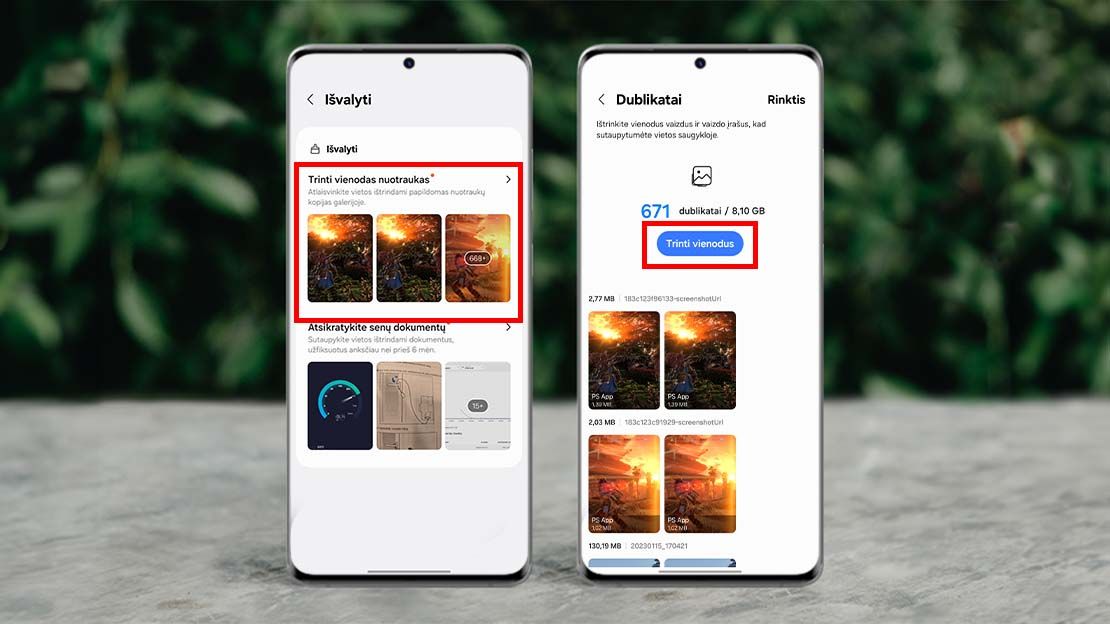
Pasirinkus trinti dublikatus, įrenginys automatiškai pažymės vieną iš kiekvieno dublikato. Šiame etape taip pat galite pasitikrinti kiekvieną iš pažymėtų nuotraukų, kad nedingtų kas nors svarbaus, ir nuimti varneles nuo pasirinktų failų. Kuomet esate įsitikinę, kad tikrai norite pašalinti pasirinktas nuotraukas, apačioje spustelėkite „Trinti“. Po to iššokusioje lentelėje pasirinkite variantą „Perkelti į šiukšlinę“.
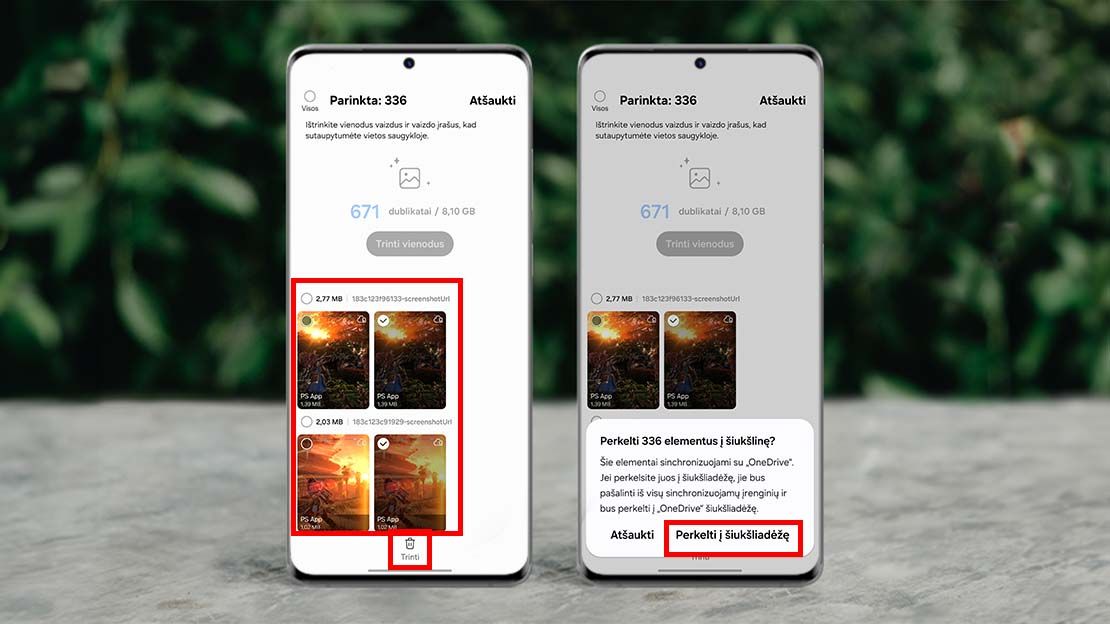
Kaip ištuštinti galerijos šiukšlinę „Samsung“ telefone?
Atsidarius galerijoje „Išvalyti“ skiltį galite matyti dar daugiau pasiūlymų kaip atlaisvinti vietos galerijoje. Štai pavyzdyje dar telefonas siūlo panaikinti senų dokumentų vaizdus bei ekrano nuotraukas.
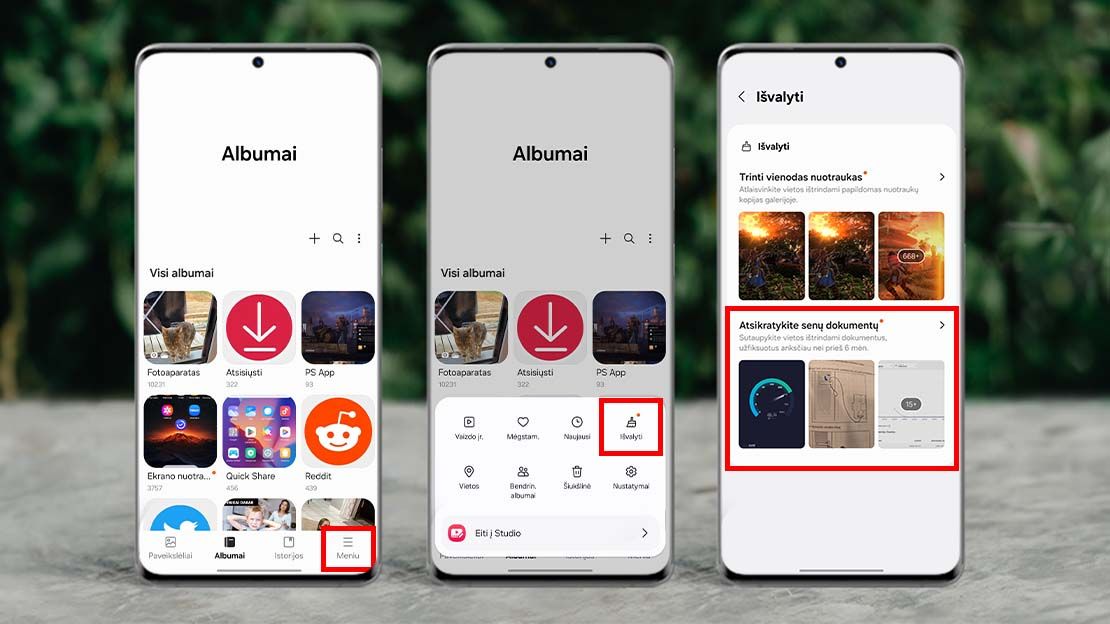
Pasirinkę skiltį „Atsikratykite senų dokumentų“ matysite įvairių informacinių vaizdų su brėžiniais, lentelėmis, tekstais ir kita. Viršuje galite bakstelėti „Rinktis“ ir tada žymėti nereikalingus dokumentus. Galiausiai pažymėję norimus dokumentus apačioje spustelėkite „Trinti“ ir tada „Perkelti į šiukšliadėžę“.
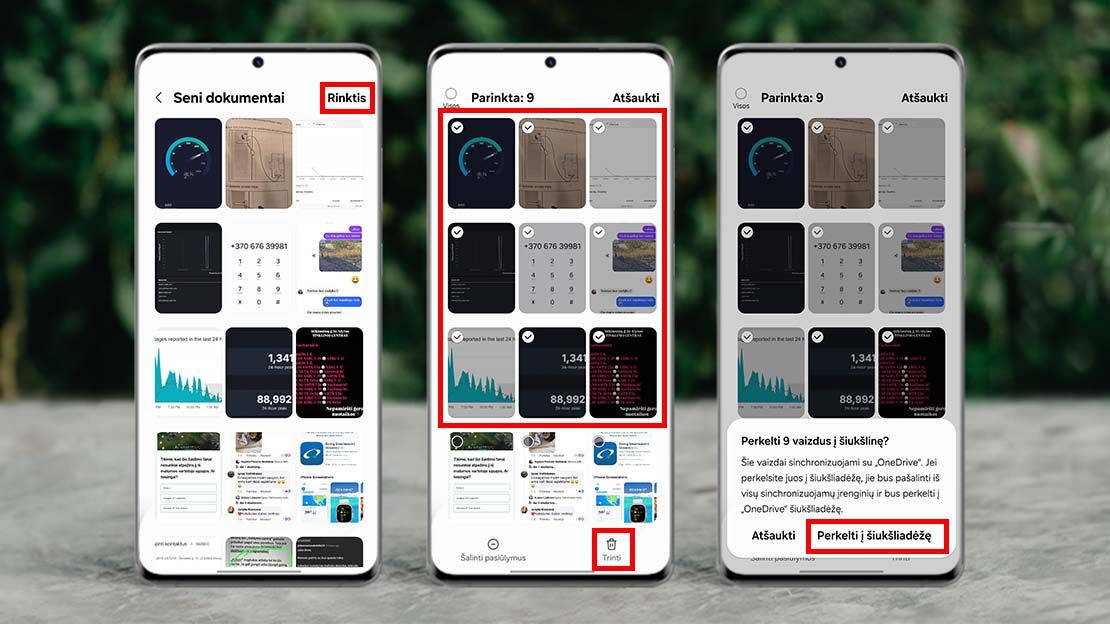
Patikrinkite papildomus albumus telefone
Telefono galerijoje rasite ne tik savo fotografuotas nuotraukas ar sukurtus vaizdo įrašus. Įvairios programėlės taip pat gali sukurti papildomų albumų aplankų. Pavyzdžiui, programėlės „Messenger“, „Reddit“ ir kitos kaupia vaizdo failus atskirame aplanke. Laikui einant šiuose albumuose nuotraukų ir kito turinio prisikaupti gali labai daug. Norėdami surasti visus albumus vos atsidarę galeriją apačioje spustelėkite „Albumai“.
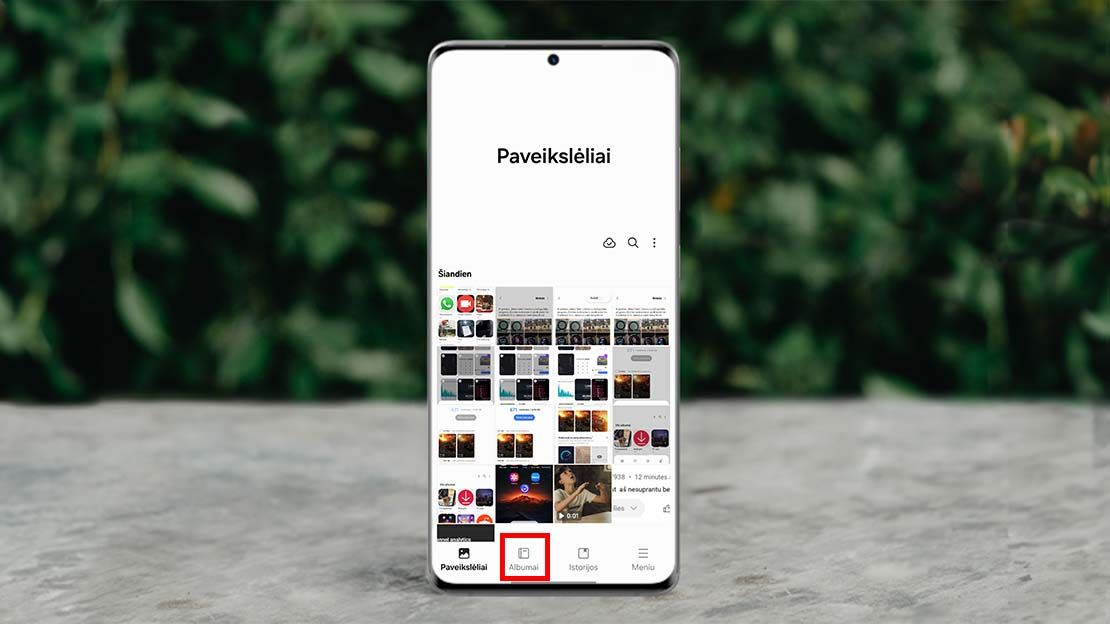
Dabar matysite langą su visais jūsų albumais, įskaitant tuos, kuriuos automatiškai sukūrė įvairios programėlės. Rekomenduojame turint laiko ramiai patikrinti šiuos albumus ir pašalinti nebereikalingas nuotraukas ar kitus vaizdo failus. Taip pat nepamirškite po nuotraukų ištrynimo išvalyti ir galerijos šiukšlinės.
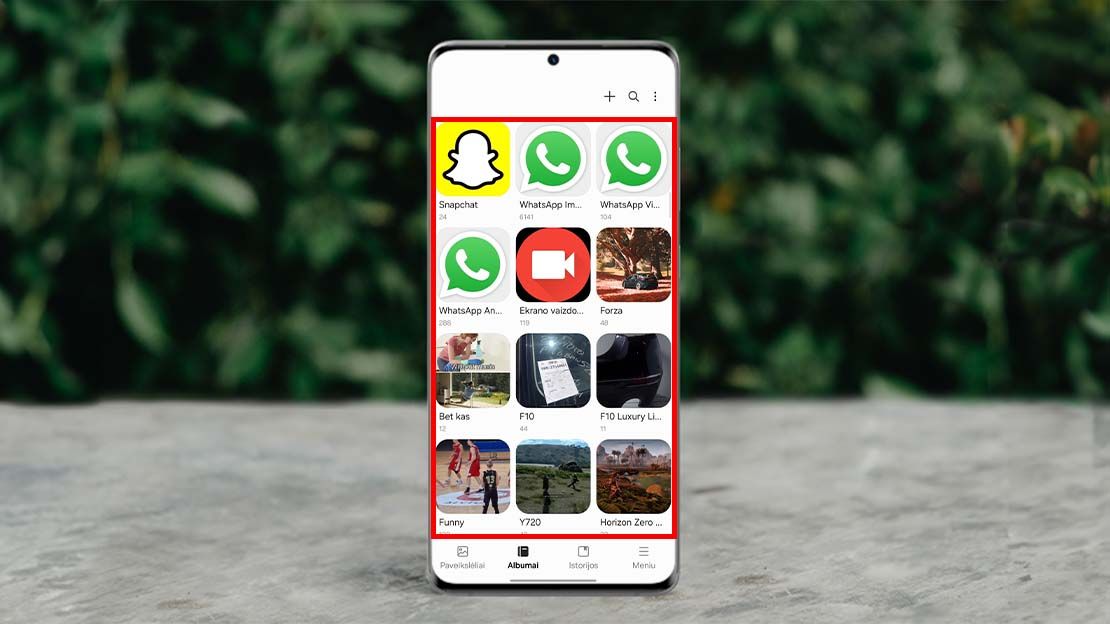
Kaip ištuštinti galerijos šiukšlinę „Samsung“ telefone?
„Visos telefone pašalintos nuotraukos bei dublikatai, kuriuos pasirinkote perkelti į šiukšlinę, taip greitai nedingsta – visi ištrinti failai saugomi dar 30 dienų. Tad pašalintos nuotraukos ar vaizdo įrašai kurį laiką užima vietą telefone, todėl norint atlaisvinti galeriją reikėtų išvalyti ir šiukšlinę“, – pataria A. Archangelskis.
Šiukšlinę surasite atsidarę galeriją ir vėl spustelėję trijų juostelių simbolį. Bakstelėję ant „Šiukšlinės“ pateksite į jos vidų.
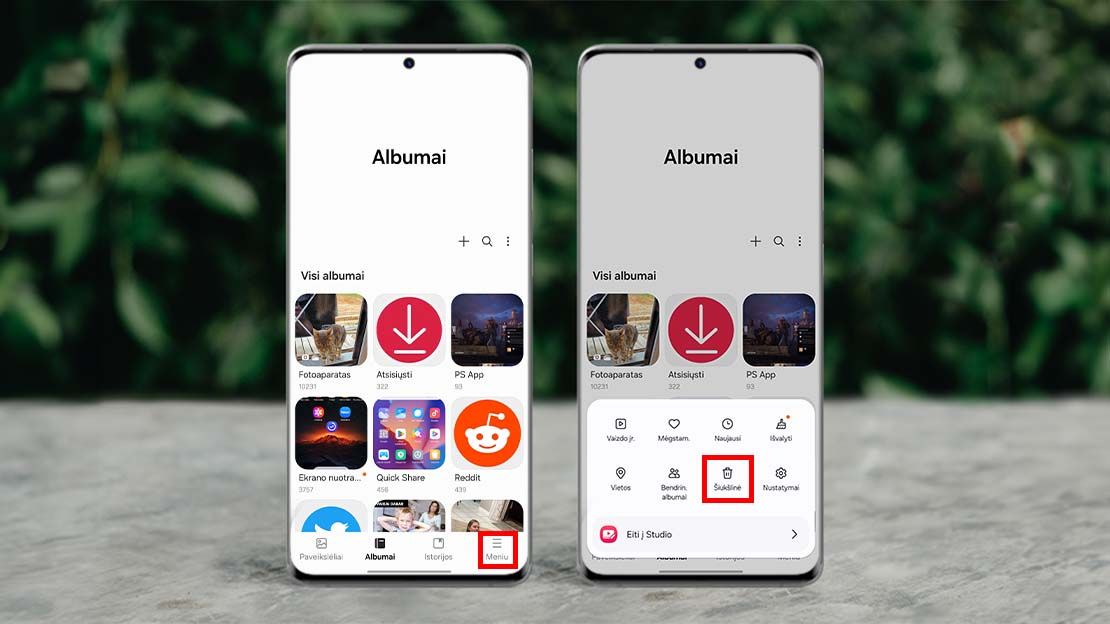
Atsidarę šiukšlinę matysite visas nuotraukas ir vaizdo įrašus, kurie buvo ištrinti per pastarąsias 30 dienų, įskaitant ir ką tik panaikintus dublikatus. Čia galite pažymėti norimas nuotraukas ir tada apačioje pasirinkti, ką norite daryti su pasižymėtais failais – „Atkurti“ arba „Ištrinti“. Pirmasis pasirinkimas grąžins šiukšlinėje buvusius failus į tą albumą, iš kurio jie buvo pašalinti. Antrasis pasirinkimas ištrins nuotraukas negrąžinamai.
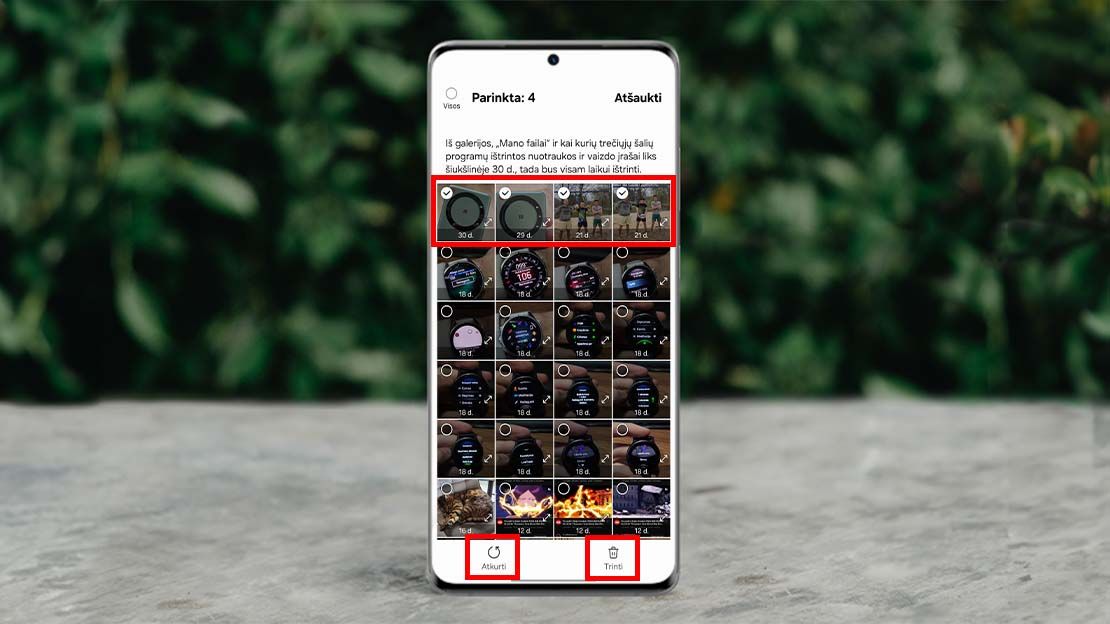
Taip pat, jeigu esate įsitikinę, kad šiukšlinėje neturite daugiau svarbių nuotraukų, kurias norėtumėte išsaugoti, tuomet galite jas panaikinti visas vienu metu. Atžymėkite visas nuotraukas, jei esate jau kažką pažymėję, ir tuomet ekrano viršuje dešinėje spustelėkite tritaškio simbolį. Atsidariusiame meniu pasirinkite „Išvalyti“ ir tada apačioje „Trinti“.
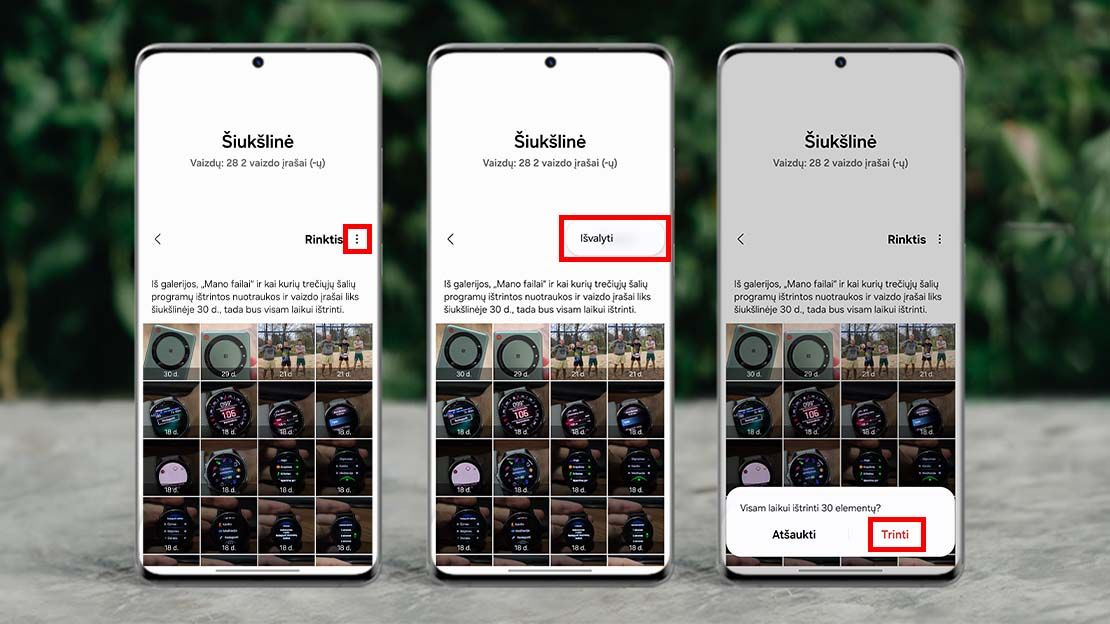
Kaip lengvai surasti ir ištrinti nuotraukų dublikatus „iPhone“ telefone?
„Itin aukšta nuotraukų kokybe besididžiuojantys „iPhone“, ko gero, paskatina vartotojus nufotografuoti ne vieną identišką kadrą, arba padaryti daugiau nuotraukų. O kur dar iš draugų gaunamos nuotraukos ar vaizdo įrašai, kuriuos išsisaugome keletą kartų. Tokie vaizdo failų dublikatai taip pat užima papildomą vietą jūsų telefone. Laimei, nuotraukų dublikatus galima lengvai pašalinti iš „iOS 16“ ar naujesnę operacinės sistemos versiją palaikančių „iPhone“. Visgi, instrukcijoje kelias pavaizduotas „iOS 18“ operacinės sistemos versijai“, – sako „Bitės Profas“.
Norėdami pašalinti nuotraukų dublikatus iš „iPhone“, pirmiausia atsidarykite nuotraukų galeriją telefone. Tada pirštu braukite apačion, kol pamatysite užrašą „Papildomi aplankai“, ir po juo spustelėkite ant pasirinkimo „Dublikatai“.
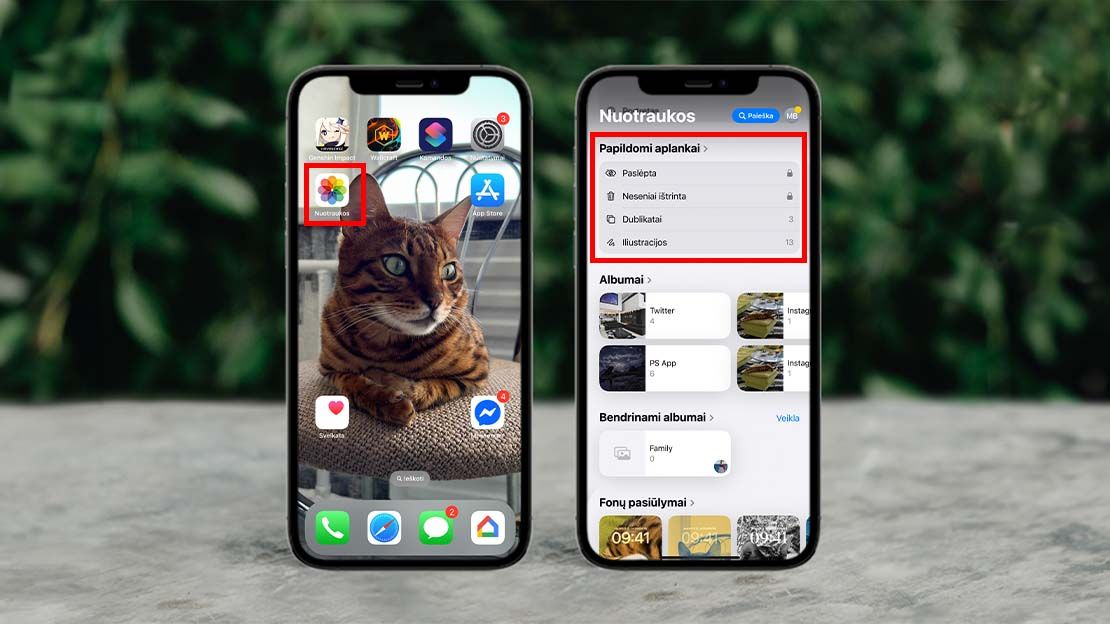
Dabar matysite visas nuotraukas ar vaizdo įrašus, kurių dublikatas buvo surastas jūsų telefone. Norint juos visus sujungti, spustelėkite mygtuką „Sujungti“. Tada apačioje iššokusioje lentelėje rinkitės „Sujungti x (skaičius) tikslios kopijos“. Kai viską atliksite turėtumėte galerijoje grįžę nebematyti pasirinkimo „Dublikatai“ po užrašu „Papildomi aplankai“.
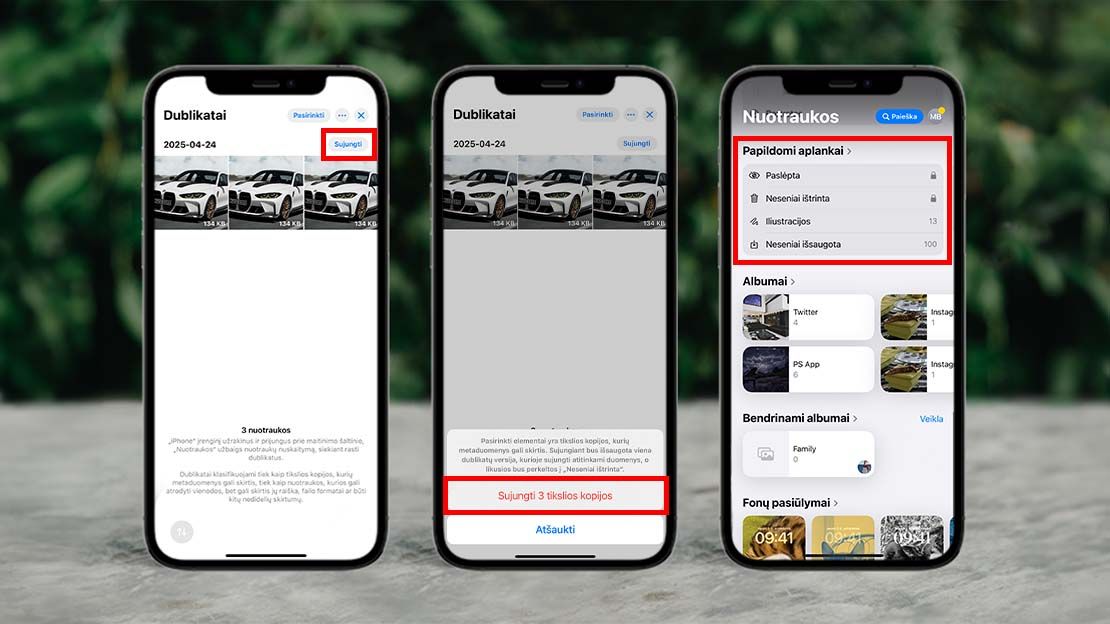
Kaip surasti papildomus albumus „iPhone“ telefone?
„Jūsų „iPhone“ galerijoje vietą užima ne tik jūsų fotografuotos nuotraukos ar filmuoti vaizdo įrašai, bet ir įvairių programėlių, kaip „WhatsApp“, sukurti papildomi albumai, kuriuose saugomos jums siųstos nuotraukos ar vaizdo įrašai. Aktyviai bendraujant ir keičiantis nuotraukomis ar vaizdo įrašais, tokiuose albumuose gali prisikaupti labai daug medijos failų, rekomenduoju juos taip pat profilaktiškai tikrinti ir šalinti“, – pataria „Bitės Profas“.
Norėdami surasti papildomus albumus „iPhone“ telefone, atsidarykite galeriją ir braukite pirštu aukštyn, kol apačioje rasite „Albumus“. Tuomet bakstelėkite užrašą „Albumai“.
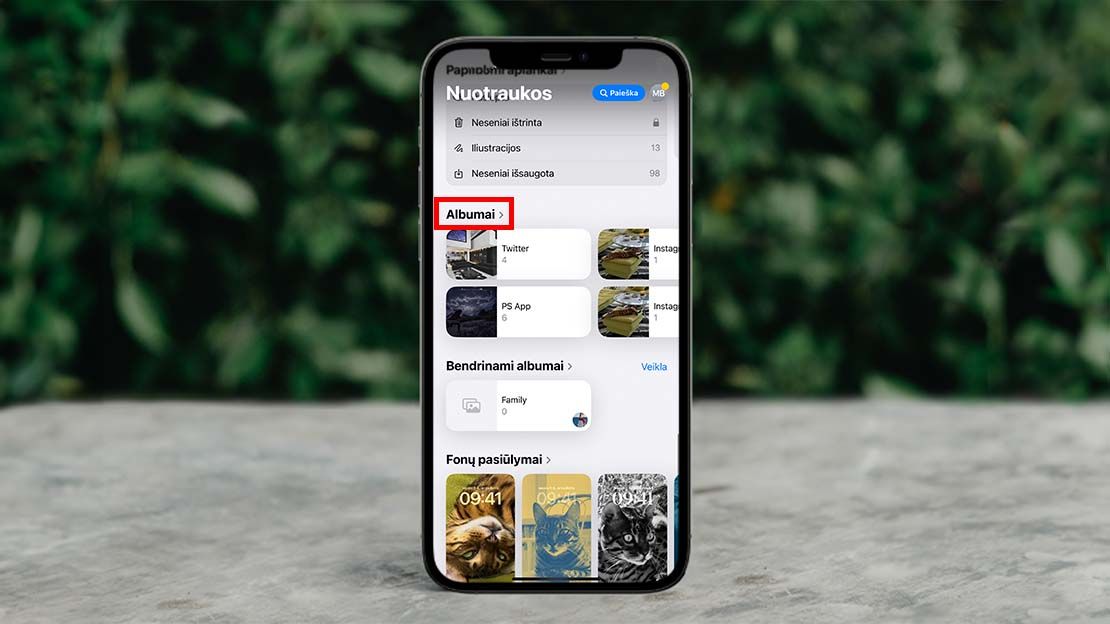
Čia atsidarę matysite visus papildomus jūsų telefonu sukurtus albumus. Rekomenduojame juos peržiūrėti ir ištrinti nereikalingą turinį.
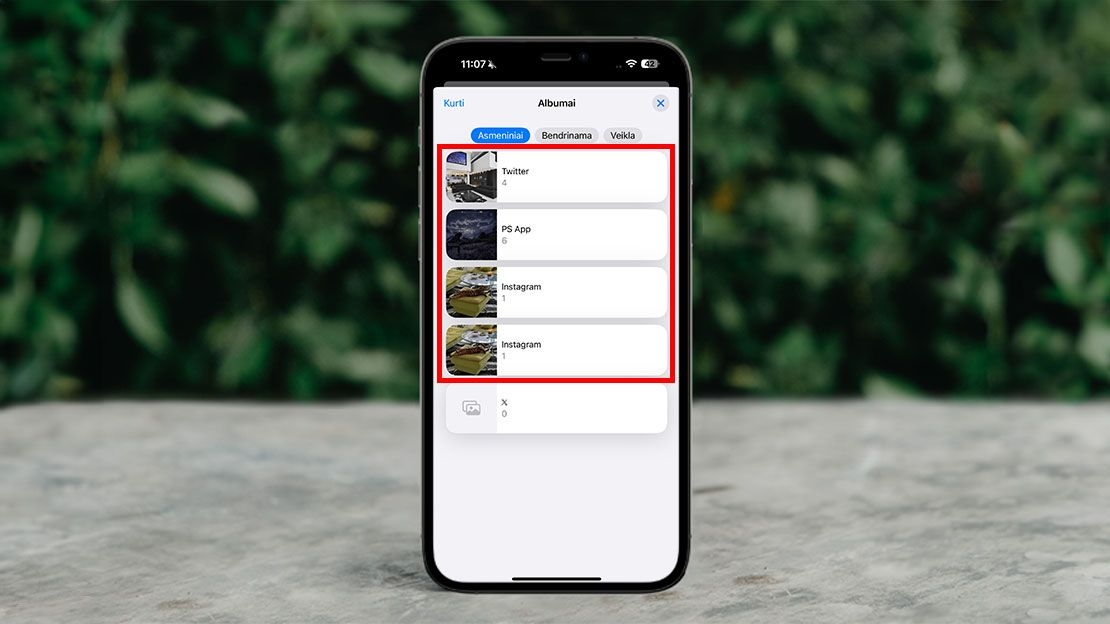
Kaip išvalyti galerijos šiukšlinę „iPhone“ telefone?
Ištrinti nuotraukų dublikatai ir programėlių sukurtuose albumuose saugomi vaizdo failai, nors jų nebematome, vis dar lieka telefono galerijos šiukšlinėje ir užima vietą. Norint galutinai pašalinti nereikalingas nuotraukas, kad jos neužimtų vietos, reikia išvalyti galerijos šiukšlinę. Tad vėl atsidarę galeriją braukite pirštu aukštyn, kol apačioje rasite „Neseniai ištrinta“ pasirinkimą. Jei telefone turite ekrano užrakto kodą, tuomet dar reikės spustelėti „Peržiūrėti albumą“ ir suvesti kodą arba nuskenuoti savo veidą su „Face ID“.

Čia matysite per paskutines 30 dienų ištrintas nuotraukas bei vaizdo įrašus. Norint juos visiškai ištrinti arba atkurti, pirmiausia spustelėkite „Pasirinkti“ viršuje dešinėje. Dabar galite pažymėti pasirinktas nuotraukas ir vaizdo įrašus, tuomet bakstelėkite tritaškį ekrano dešinėje apačioje. Tada rinkitės „Atkurti“, kad failus grąžintumėte ten, iš kur jie buvo ištrinti, arba „Ištrinti“, kad visiškai ištrintumėte ir atlaisvintumėte vietos telefone.
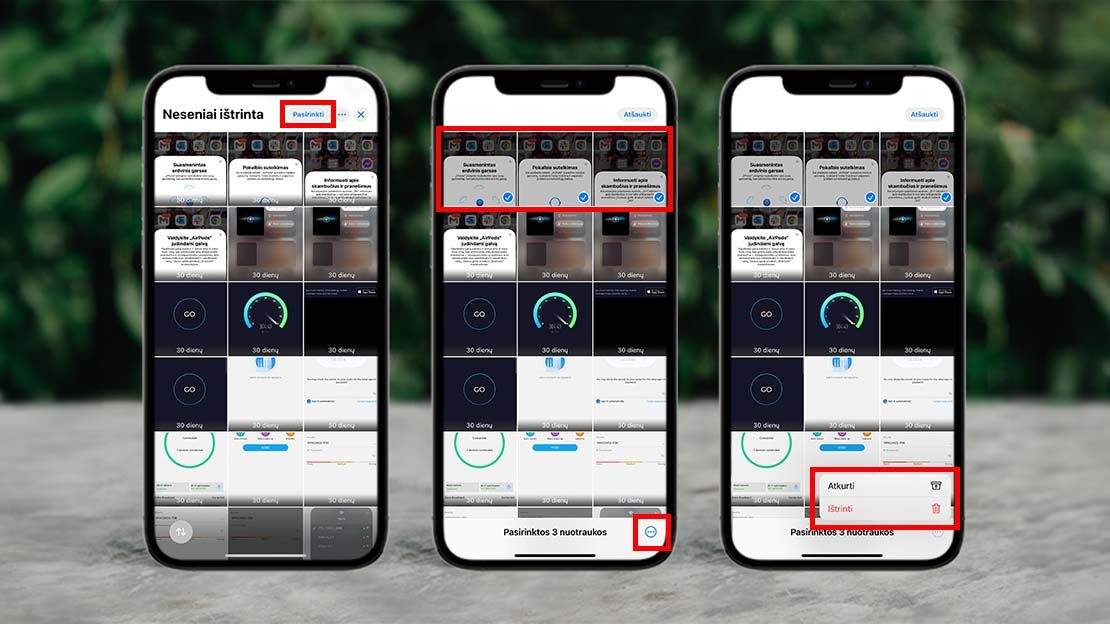
Taip pat galite vienu spustelėjimu ištrinti arba atkurti visas šiukšlinėje esančias nuotraukas ir vaizdo įrašus. Atsidarę šiukšlinę spustelėkite tritaškį apačioje dešinėje ir rinkitės „Atkurti viską“ arba „Trinti viską“. Jei pasirinkote „Trinti viską“, tuomet dar iššokusioje lentelėje patvirtinkite savo pasirinkimą spustelėję „Trinti iš visų įrenginių“.
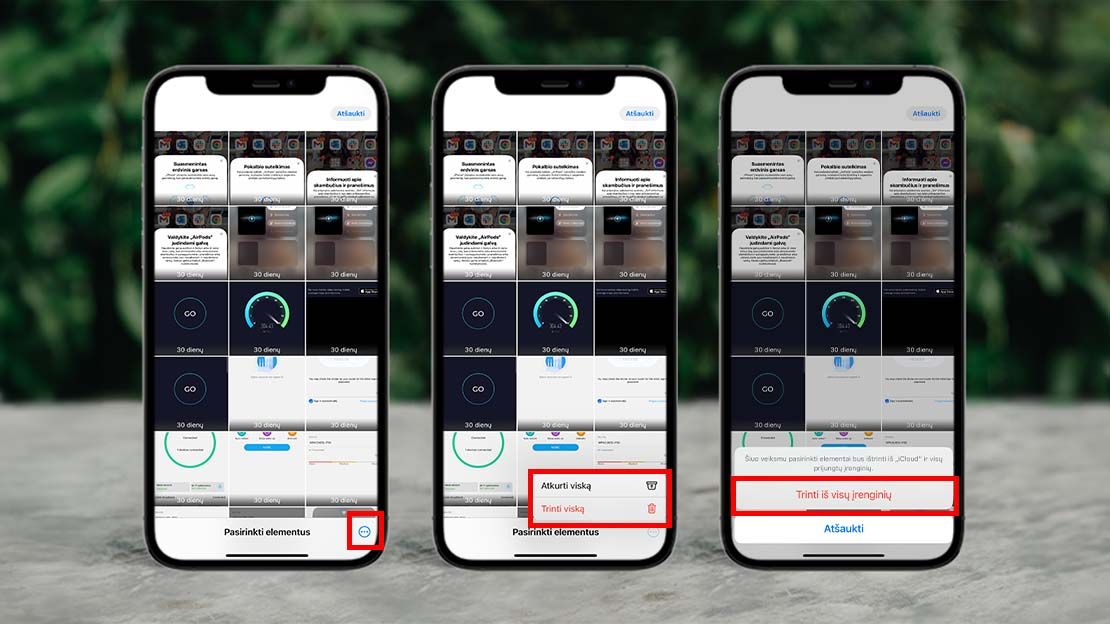
Galiausiai matysite tuščią galerijos šiukšlinės aplanką su užrašu „Nuotraukų ar vaizdo įrašų nėra“.
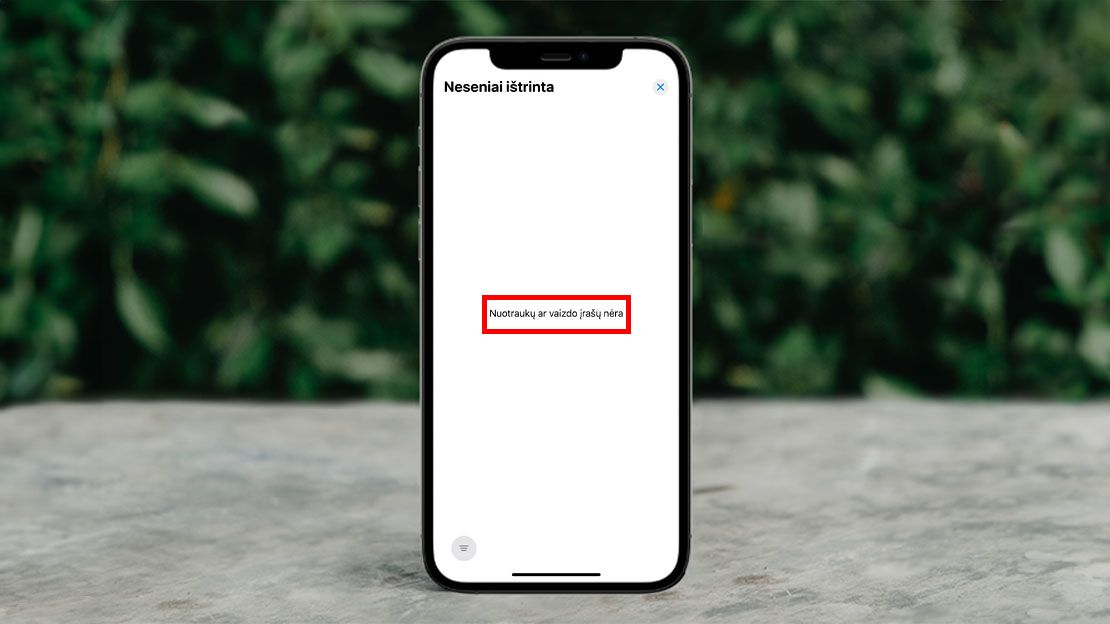
Tai reiškia, kad sėkmingai ištrynėte nereikalingas nuotraukas, vaizdo įrašus ir atlaisvinote vietos telefone.
Kaip surasti panašias nuotraukas ir dublikatus „Xiaomi“ telefone?
Norėdami surasti trinamų nuotraukų pasiūlymus „Xiaomi“ telefone, pirmiausiai atsidarykite galeriją ir jos viršuje dešinėje spustelėkite tritaškį, tada pasirinkite punktą „Atlaisvinti vietos“.
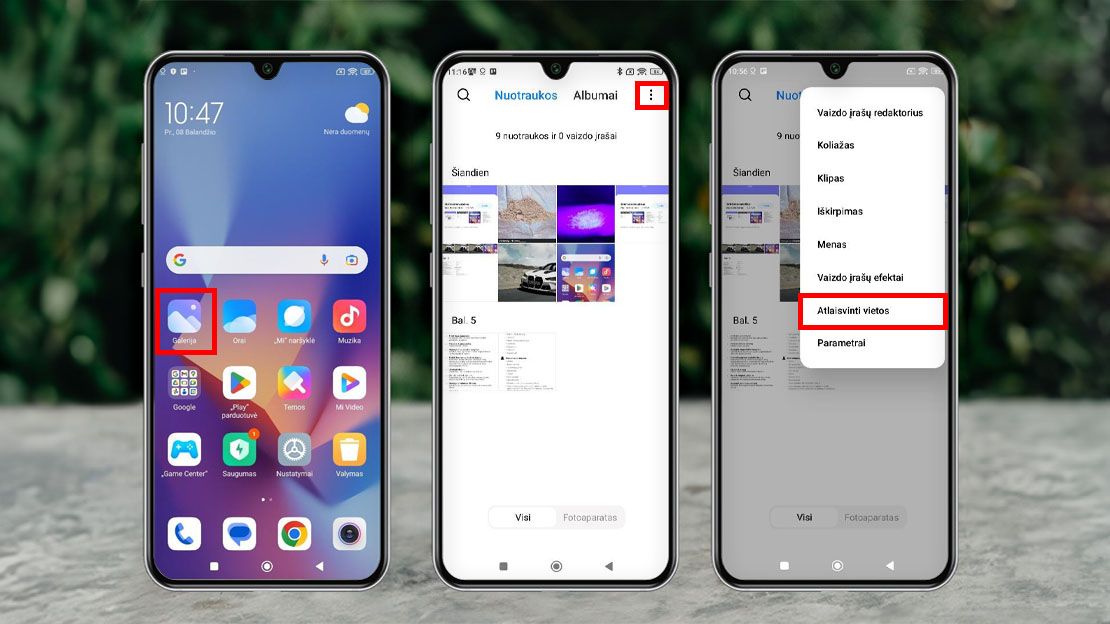
Iššoks langas su nuotraukų ištrynimo pasiūlymais. Dažnu atveju tai gali būti ekrano nuotraukos (ekranvaizdžiai) arba dublikatai. Bakstelėkite „Žiūrėti“. Toliau matysite pažymėtas visas telefono rekomenduojamas trinti nuotraukas. Galite jas peržiūrėti ir nuimti varneles nuo tų vaizdo failų, kurių nenorite trinti. Kuomet liko tik norimos trinti nuotraukos, apačioje spustelėkite „Ištrinti pasirinktas nuotraukas“ ir iššokusioje lentelėje patvirtinkite savo pasirinkimą bakstelėję „Trinti“.
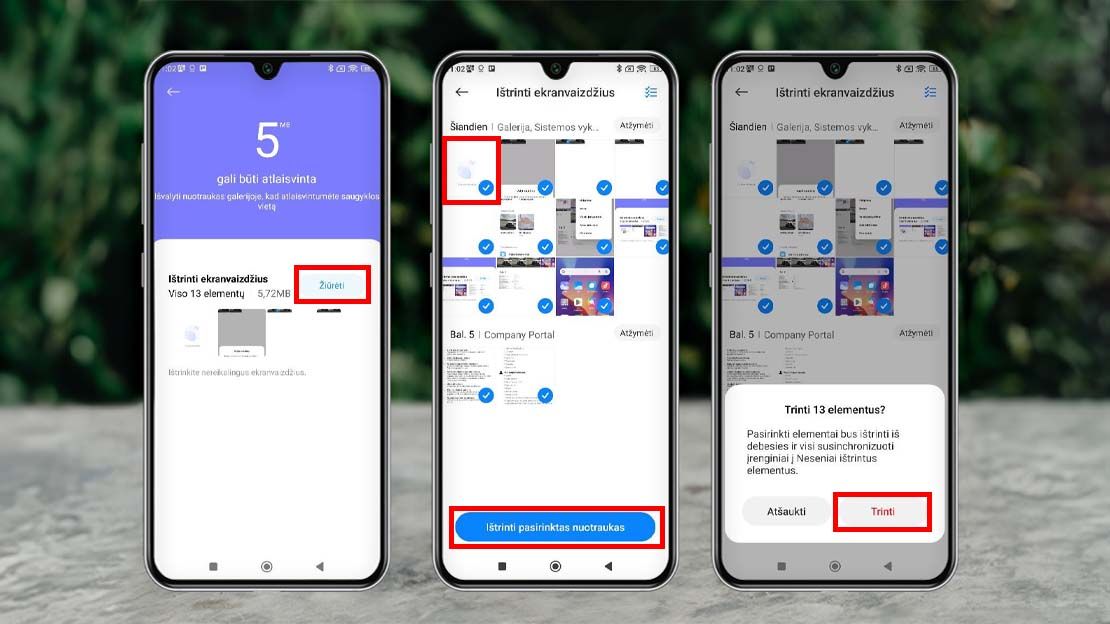
Kaip surasti papildomus galerijos albumus „Xiaomi“ telefone?
„Xiaomi“ telefono, kaip ir kitų gamintojų įrenginių, galerijoje gali būti daug skirtingų albumų. Visų pirma, neabejotinai bus aplankas su jūsų darytomis nuotraukomis ir vaizdo įrašais. Tačiau dar ir įvairios programėlės gali sukurti papildomų albumų, kuriuose automatiškai kaupiasi vaizdo failai“, – primena ekspertas.
Norėdami surasti šiuos papildomus albumus, atsidarę galeriją viršuje spustelėkite „Albumai“. Tada pasirinkite „Kiti albumai“ ir pamatysite visus papildomus telefone saugomus albumus. Pateiktame pavyzdyje matosi „Reddit“ albumas, tačiau jūsų telefone gali būti kitų naudojamų programėlių albumų. Rekomenduojame peržiūrėti šiuos papildomus albumus ir ištrinti nereikalingas nuotraukas ar vaizdo įrašus.
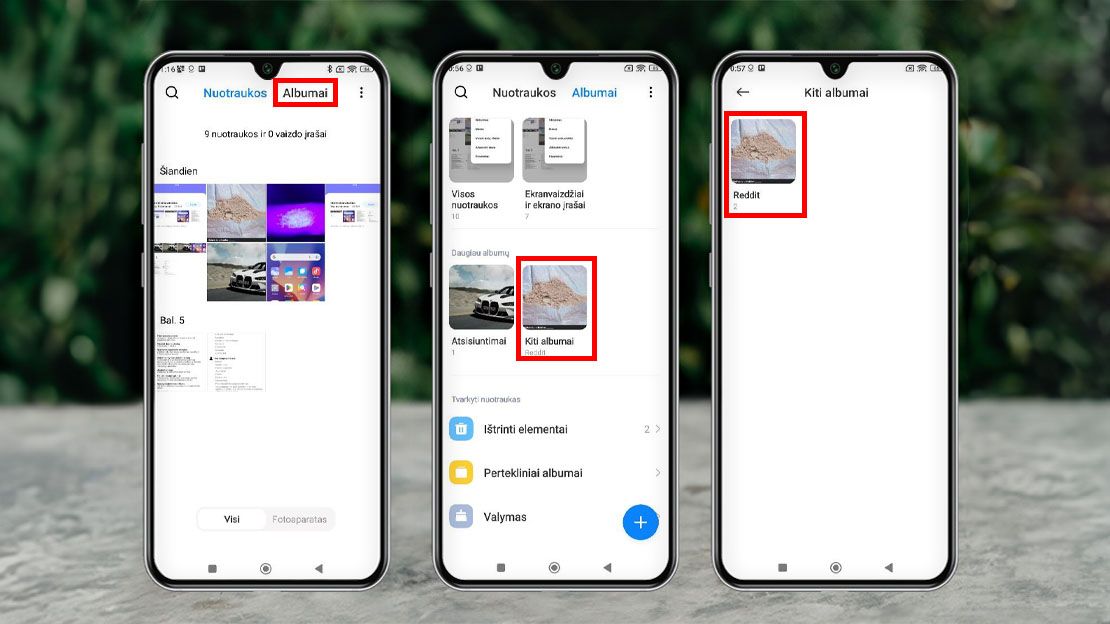
Kaip ištuštinti galerijos šiukšlinę „Xiaomi“ telefone?
Prieš tai rodytuose žingsniuose ištrintos nuotraukos nedingsta visam laikui ir toliau užima vietą telefone. Norint visiškai ištrinti pašalintas nuotraukas, reikia išvalyti galerijos šiukšlinę. Ją rasite atsidarę galeriją ir viršuje pasirinkę „Albumai“, tada apačioje pasirinkite „Ištrinti elementai“.
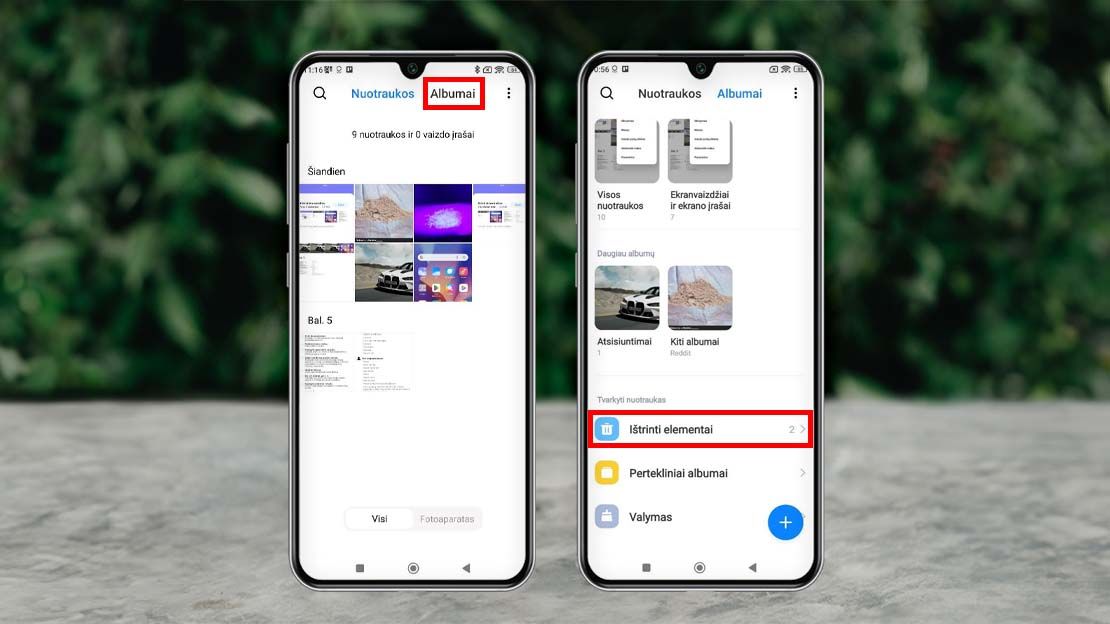
Čia matysite visas per 30 dienų laikotarpį ištrintas nuotraukas ar vaizdo įrašus. Galite ranka pažymėti vieną ar daugiau nuotraukų ir apačioje rinktis „Atkurti“ arba „Trinti“. Pirmasis variantas sugrąžins ištrintą nuotrauką ten, iš kur ji buvo ištrinta, antrasis – visiškai ištrins nuotrauką, kad ši neužimtų vietos jūsų telefone.
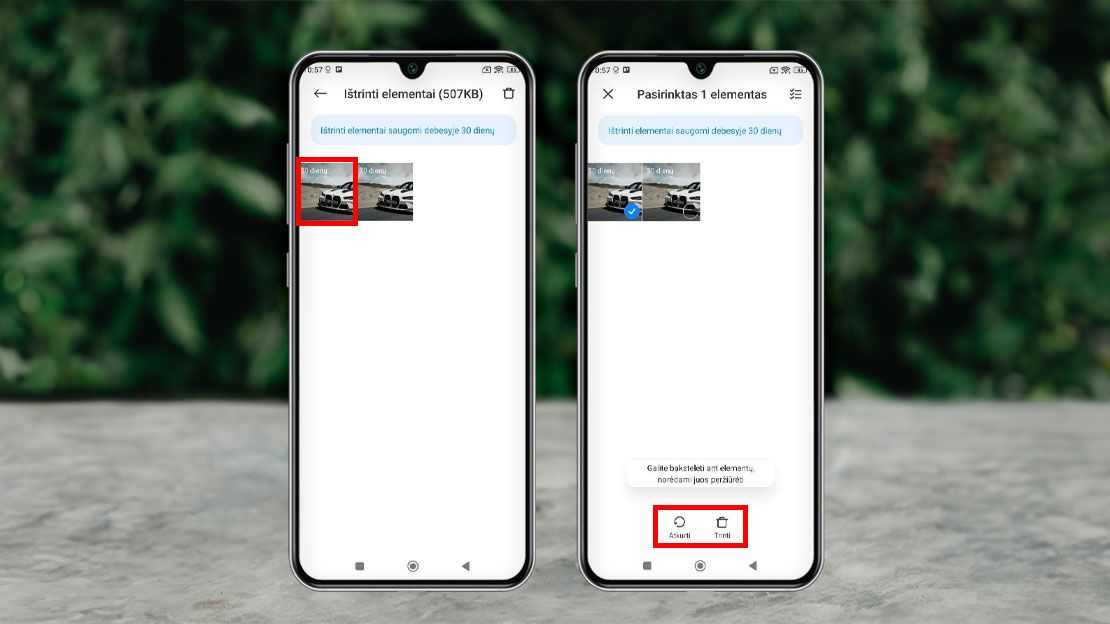
Taip pat galite vienu spustelėjimu visiškai išvalyti galerijos šiukšlinę. Atžymėkite visas nuotraukas ir viršuje dešinėje spustelėkite šiukšlinės simbolį. Tada iššokusioje lentelėje bakstelėkite „Trinti“. Galiausiai matysite tuščią šiukšlinės aplanką. Tai reiškia, kad sėkmingai pašalinote nereikalingas nuotraukas ir vaizdo įrašus iš savo telefono.
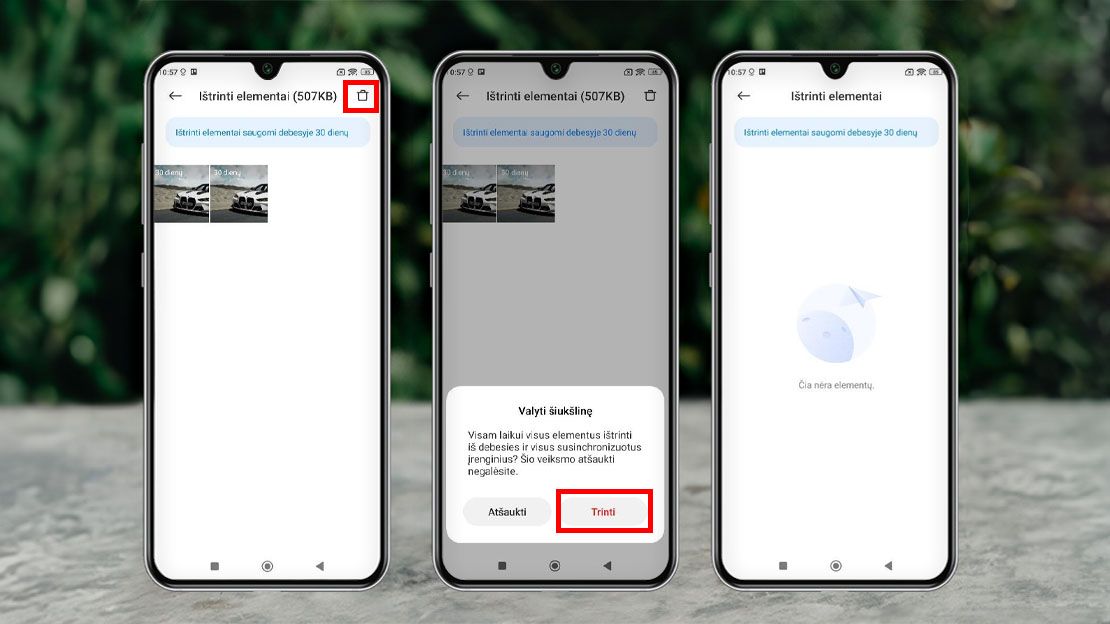
Susiję straipsniai

„Bitės Profai“ per 60 sekundžių: trumpi vaizdo patarimai išmaniesiems telefonams
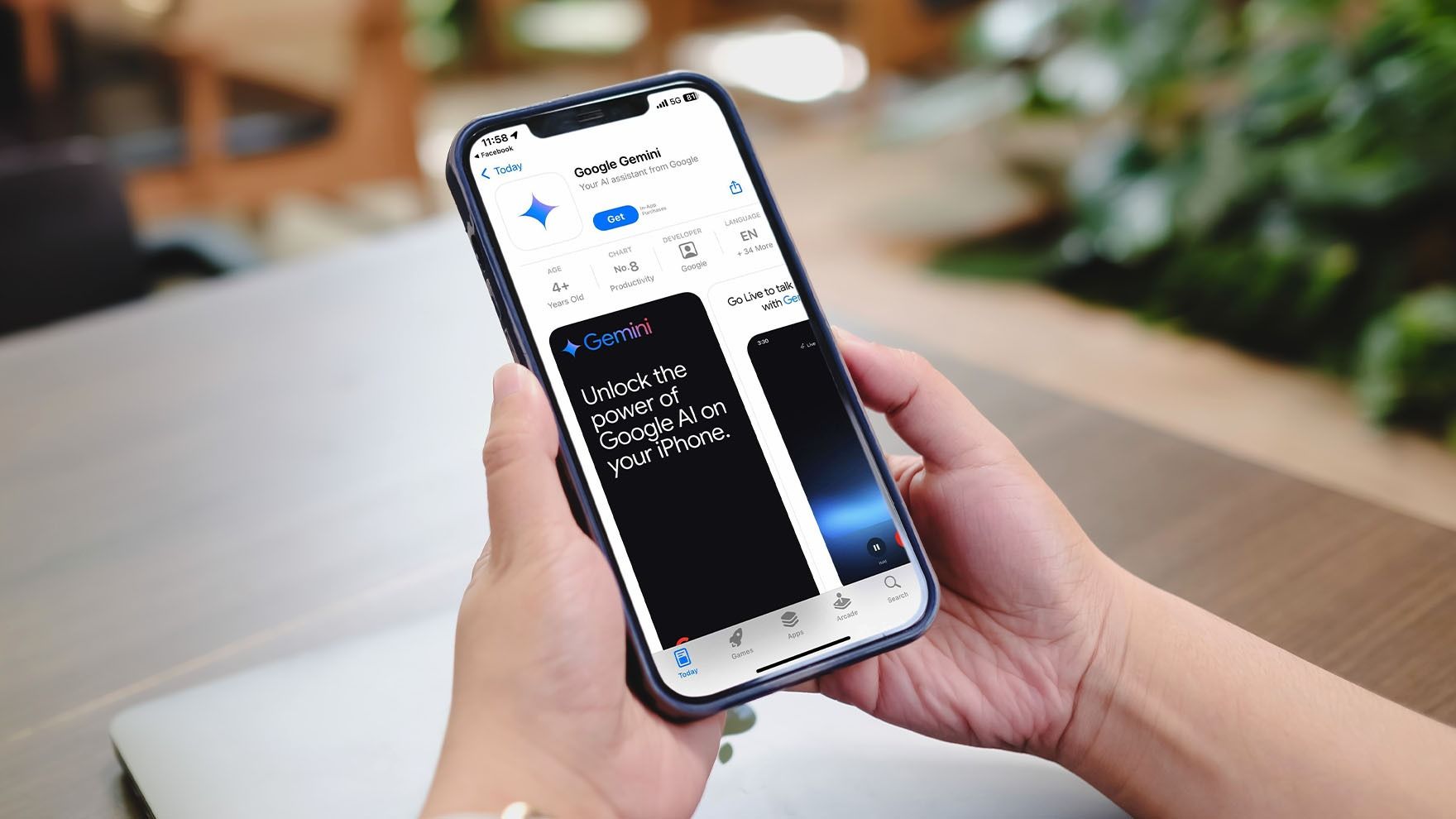
DI asistentas „Gemini“: 5 praktiški panaudojimo būdai
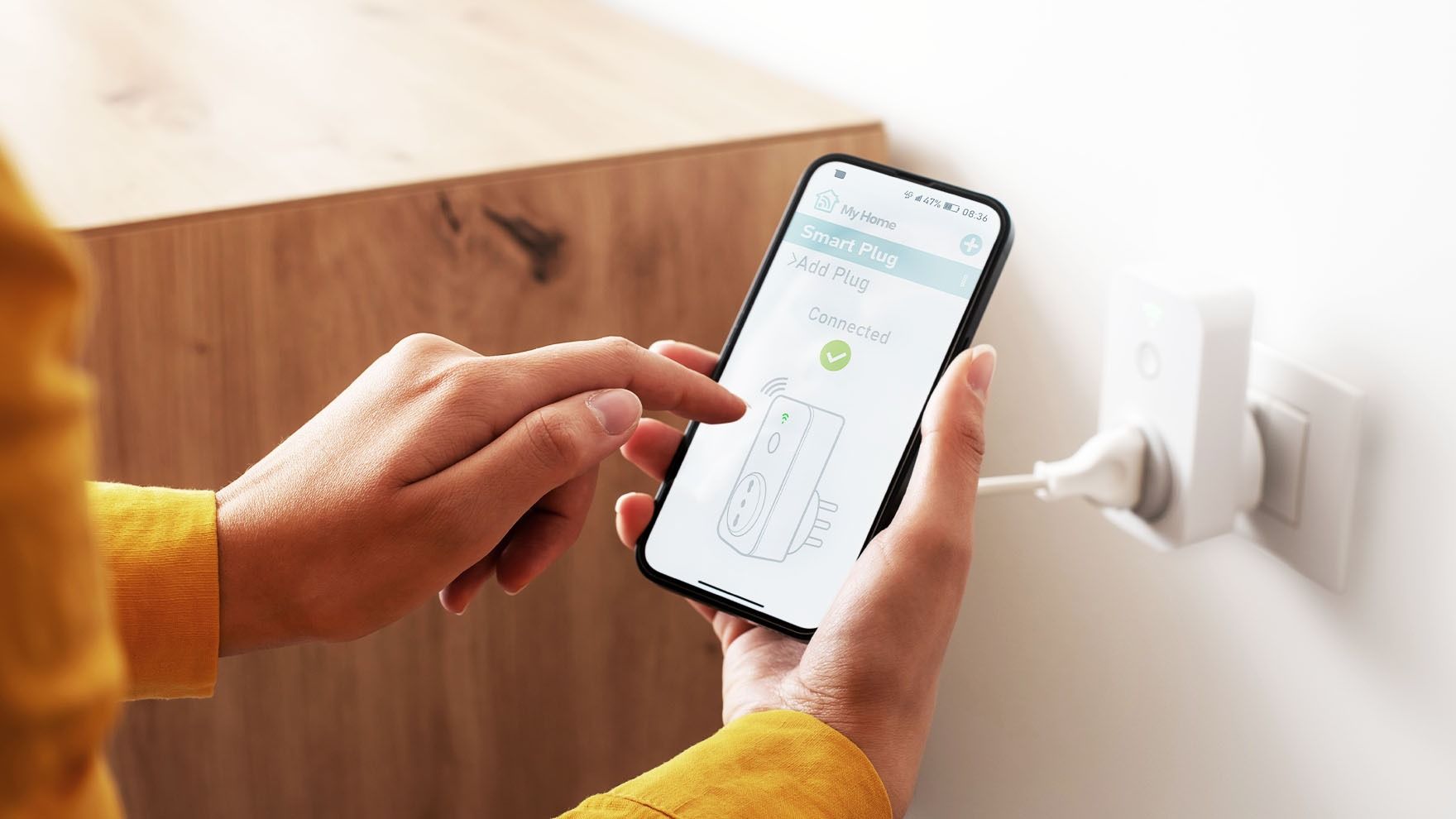
Kaip sužinoti, kiek elektros sunaudoja prietaisas – išmaniųjų įrenginių pagalba

Kada laikas keisti telefono bateriją?

Kaip perkelti nuotraukas iš telefono į internetines nuotraukų saugyklas (debesis)?
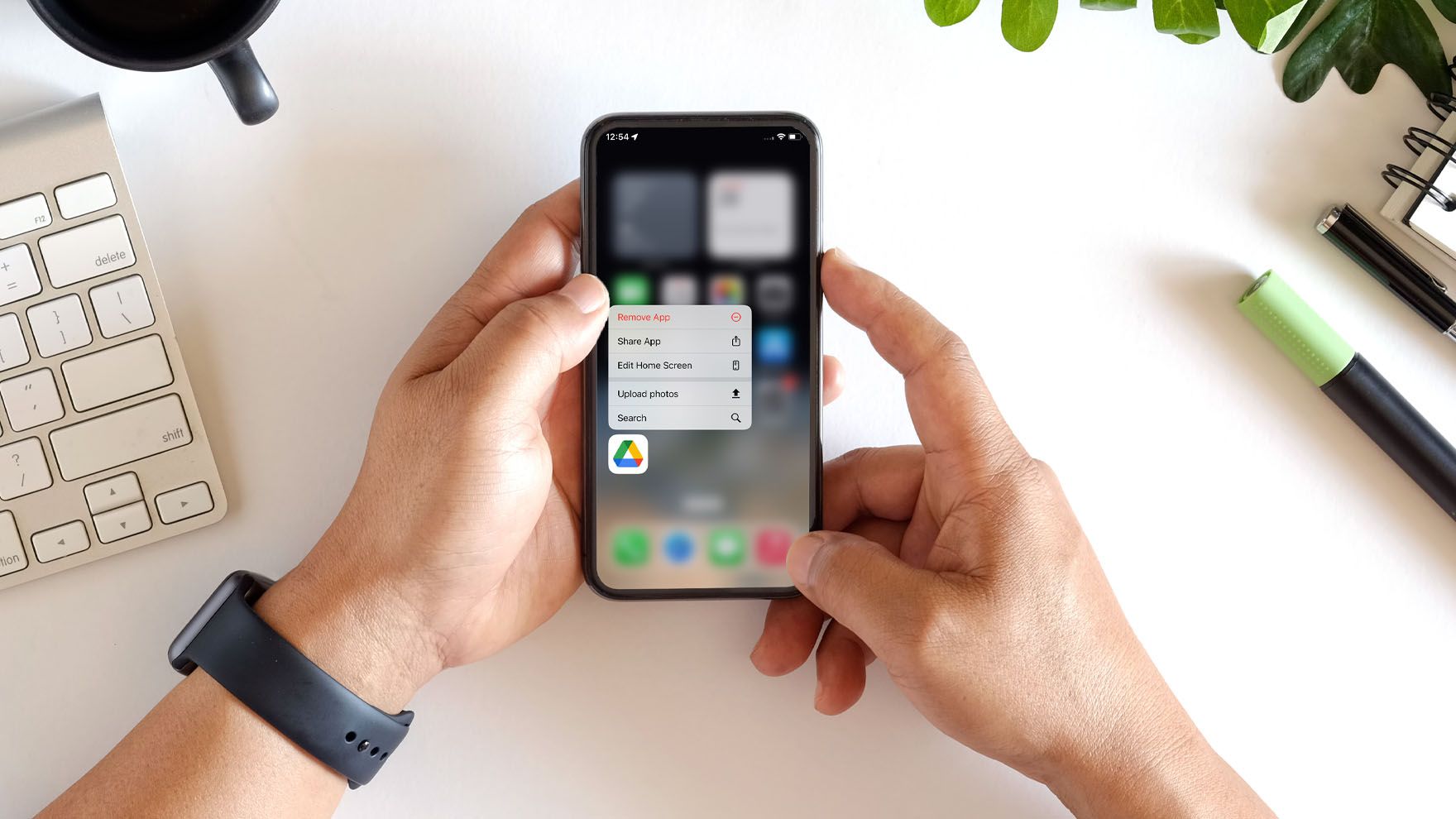
Kaip iš telefono ištrinti nereikalingas programėles?

Kas yra programėlių talpykla ir kaip ją išvalyti?

Ką daryti, jei sušlapo telefonas?

Kokį „Xiaomi“ telefoną pasirinkti?